怎么设置Excel的选项栏 excel表格中怎么设置表头
经验直达:
- excel表格中怎么设置表头
- 怎么设置Excel的选项栏
一、excel表格中怎么设置表头
在 Excel 中绘制斜线表头
使用边框中的对角线绘制斜线表头
1、选中要绘制斜线表头的单元格,单击鼠标右键,然后单击“设置单元格格式” 。
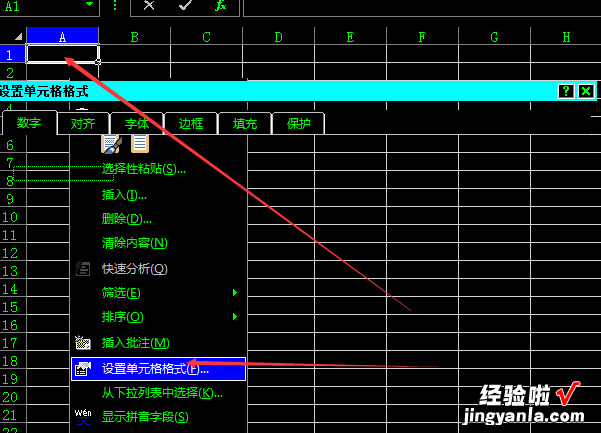
2、单击“边框”选项卡 , 再单击“外边框”,然后单击从左上角至右下角的对角线按钮 。

3、单击“确定”按钮 。您也可以在此窗口中修改线条的样式和颜色 。
使用绘图工具绘制斜线表头
1、选中要绘制斜线表头的单元格,单击鼠标右键,然后单击“设置单元格格式” 。
2、单击“边框”选项卡,再单击“外边框”,然后单击“确定” 。
3、单击“插入”选项卡,在“插图”组中单击“形状” 。
4、选中直线,在要绘制斜线表头的单元格中,将鼠标放在左上角,拖动鼠标,将直线右下角放置在所需位置 。
5、重复上一步,可以添加多条斜线 。
提示 通过添加文本框并将文本框的外边框线条颜色设置为无线条颜色,可以在需要的位置输入标题 。
二、怎么设置Excel的选项栏
Excel精彩课程推荐·Excel表格零基础入门到快速精通
·Excel-工作表办公自动化操作技巧
·Excel-电子表格函数实战教程
·Excel-电子表格透视表篇
·Excel-电子表格图表绘制教程
办公软件的使用是一项非常基础的技能,可以帮助人们快速进行文字处理,表格制作,数据处理,制作演讲稿等 。办公软件的应用范围很广,大到统计,小到记录,数字化办公等等都离不开办公软件的鼎力协助 。为帮助用户快速掌握办公软件的使用,有Word、Excel、PPT、思维导图等办公软件的精品教学课程,都可以免费试学 , 还没有掌握办公软件的小伙伴们一定不要错过哦 。
Excel设置选项栏的方法:
1.首先打开excel 。点击文件,找到excel选项 。
2.进入选项栏后 。第一个选项【常用】选项卡 。使用excel时采用的首选项一些常规的选项供用户去选择 。新建工作簿时候的一些常用的选择,以及用户可以个性化的设置 。
3.第二个选项【公式】选项卡 。这里面有许多的公式计算 , 以及一些错误的提示等等功能 。
4.第三个选项【校对】选项卡 。在这里可以自动的更正一些东西,出现了问题会自动的提醒 。
5.第四个选项【保存】选项卡 。在这里有保存工作簿的时间设置保留工作簿的外观等等 。
6.第五个选项【语言】选项卡 。语言选项卡里面可以选择编辑语言,添加不同的语言 。以及选择用户界面和帮助语言的设置 。
7.第六个选项【高级】选项卡 。高级选项卡里面有许多的内容,自己可以根据自己的爱好选择相应的高级选项 。
8.第七个选项【自定义】选项卡 。在这里可以自定义添加一些选项到自己的工作表中 。
9.第八个选项【快速访问工具栏】选项卡 。这样每次使用快捷键就非常的方便了 。
10.第九个选项【加载项】选项卡 。在这里显示了软件加载了哪些程序 。
11.第十个选项【信任中心】选项卡 。在这里显示了一些对计算机的保护的东西 。
【怎么设置Excel的选项栏 excel表格中怎么设置表头】以上就是Excel设置选项栏的操作演示过程,Excel是目前流行的个人计算机数据处理软件,具有表格、图表、函数、数据库等功能,想自学Excel的一定要到羽兔来看看哦 。
